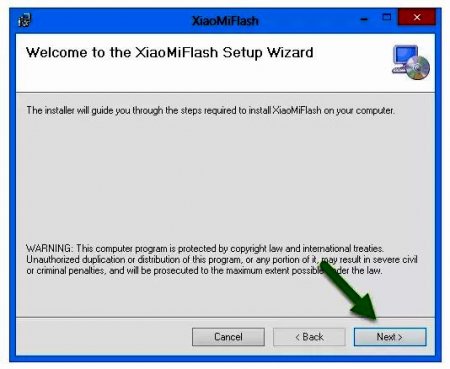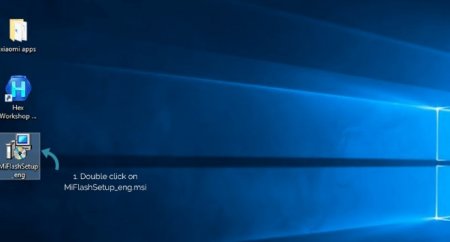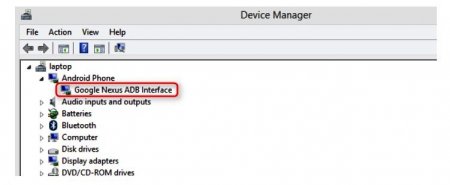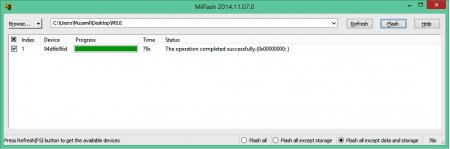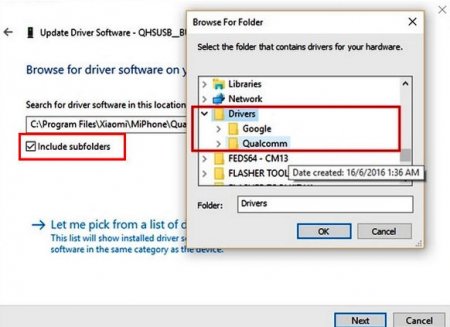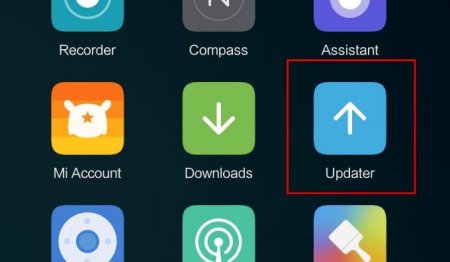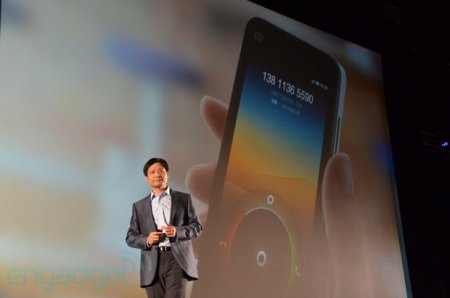MiFlash: як користуватися, особливості прошивки, можливі проблеми та поради фахівців
MiFlash - це програма, створена розробниками Xiaomi для телефону. Вона порівнянна з Odin від Samsung. Вона також встановлює драйвери, необхідні для переходу в режим швидкого завантаження. Офіційний Miui видає нові ПЗУ для розробки щотижня. ПО має різні утиліти, які можна використовувати, коли термінал не працює належним чином або телефон був брикетирован.
Mi Flash Tool v2018528.0. Portable, немає необхідності встановлювати, просто розпаковують і використовують. Mi FT v7425. Mi FT v61222. Mi FT v6830. Mi FT v641. Mi FT v51028. Mi FT v5731. Mi FT v561. Mi FT v459. Після того, як користувач успішно завантажує програму, потрібно перейти до встановлення на пристрій.
Xiaomi, на відміну від інших великих виробників смартфонів, надає посилання на скачування стокового прошивки для всіх своїх пристроїв. Перед тим як прошити через MiFlash, обирають останню версію пакету ROM і встановлюють на телефон. Тепер є два типи файлів, які Xiaomi використовує: ROM для відновлення. Fastboot ROM. При установці ПЗУ Fastboot всі розділи пристрою оновлюються новими, що повертає пристрій до заводського стану. Але для цього знадобиться спеціальний інструмент, наданий виробником. Перш за все, перед тим як прошити через MiFlash, скачують файли: Драйвери АБР. ADB v.143 (рекомендується). ADB FOLDER (для використання команди). ROMS FASTBOOT MI A2. ROMS FASTBOOT MY A2 LITE.
Потім в комп'ютері встановлювати файл ADB V143 який містить драйвери ADB і fastboot. Далі разархивируют обрану папку ПЗУ fastboot і те ж саме з папкою ADB. Щоб зробити це простіше, можна помістити файли папки ADB в папку ПЗУ і скопіювати в копію корінь жорсткого диска (C :) з коротким ім'ям без пробілів. Після того як встановлено Xiaomi MiFlash, відкривають програму від імені адміністратора, щоб уникнути помилок або конфліктів і, коли телефон підключений, натискають «оновити». Знаходять папку ROM з файлами з папки ADB на жорсткому диску (C :) системи, вибираючи її з My Flash в опції select. У лівому нижньому куті є три опції, вибирають опцію CLEAN AND LOCK. Вона встановить ОС в чистому вигляді розблокувати завантажувач. Далі натискають на кнопку «прошити» і чекають закінчення процесу.
Перебуваючи в папці ROM з файлами ADB в корені C, потрібно натиснути shift і відкрити мишею вікно PowerShell. Для того щоб увійти в fastboot, відключити пристрій і одночасним натисканням кнопки гучності вниз з кнопкою живлення. Щоб відкрити завантажувач, вводять fastboot oem unlock. Завантажувач попросить підтвердити дію з подальшим видаленням даних, користувач підтверджує «та» за допомогою кнопок гучності і харчування для підтвердження. Після вибору телефон перезапуститься з видаленням всіх даних. Пропускають початкову конфігурацію після перезапуску і знову включають налаштування розробника, а також налагодження по USB. Перезавантажують fastboot і вводять fastboot flashing unlock_critical. Після перезавантаження доведеться пропустити початкову конфігурацію, щоб почати налагодження USB.
Алгоритм розпакування офіційного Global ROM: Завантажують офіційний багатомовний Global ROM для Redmi 4 MiFlash PRO. Вибирають зі списку з різними мобільними моделями Xiaomi, поки не буде знайдено: «Завантаження файлу Fastboot останньої глобальної версії Redmi 4 Prime». Натискають і починають завантаження, приблизно 1.6 ГБ. Створюють папку під назвою Xiaomi на робочому столі і разархивируют файл з розширенням .tgz. Файл легко розпаковується з допомогою WinRar, створюючи папку з усіма необхідними файлами MiFlash PRO. Запускають XiaoMi Flash, використовуючи ярлик на робочому столі, і натискають кнопку «Вибрати» на папку, створену при разархивировании файлу .tgz.
Якщо у вас з'явилися проблеми в Windows 8 який не розпізнає ваш телефон і користувач не може використовувати My Flash, виконують наступне: У "Віндовс 8" потрібна перевірка цифрового підпису в драйверів, без виконання цього етапу, ОС не дає можливість встановити драйвера, тому потрібно відключити цю функцію. Натискають клавішу Win + R для виконання прогону з надлишковістю, який буде використовувати для вводу наступної команди: shutdown.exe /r /o /f /t 00. Ця команда перезавантажить комп'ютер і покаже ряд параметрів, у яких вибирають наступне: «Вирішувати проблеми», «Додаткові параметри», «Почати налаштування», «Перезавантаження». Коли ОС попросить вибрати номер, натискають 7 це перезавантажить комп'ютер ще раз. Встановлюють MiFlash і роблять все, що потрібно в керівництві.
Призначення XiaoMi Flash
MIUI - це операційна система, створена Xiaomi Tech, в якій вона забезпечує апаратну частину, а також управляє усім вмістом програмного забезпечення: MIUI, Mi Talk, MiHome. Перед тим як користуватися MiFlash, входять в режим Fastboot на апараті. Режим входу: Xiaomi M1: харчування + клавіша регулювання гучності + клавіша камери. Xiaomi M2: харчування + клавіша регулювання гучності вниз. Інструмент працює через з'єднання fastboot з пристроєм, для того щоб стерти або прошити програмне забезпечення. Це допоможе відновити стандартну прошивку MIUI на пристроях Xiaomi /Redmi, вручну оновлювати останню версію і виправити таку проблему, як завантажувальні цикли. Перед тим як користуватися MiFlash, потрібно завантажити програму для Windows 10/8/7 розробник надає посилання в вільному доступі для завантаження всіх версій Mi Flash. Остання версія доступна для скачування v7425:Mi Flash Tool v2018528.0. Portable, немає необхідності встановлювати, просто розпаковують і використовують. Mi FT v7425. Mi FT v61222. Mi FT v6830. Mi FT v641. Mi FT v51028. Mi FT v5731. Mi FT v561. Mi FT v459. Після того, як користувач успішно завантажує програму, потрібно перейти до встановлення на пристрій.
Особливості Flash Xiaomi Mi Tool
Прошивку через MiFlash використовують, якщо потрібно виправити проблеми з зарядкою батареї, помилок додатків, помилок OTA, завантажувальних циклів, «цеглин». Цей корисний інструмент у багатьох випадках виконує чисту установку. З міркувань безпеки Android видаляє всі дані, які є на пристрої, наприклад фотографії, додатки. Тому, перед тим як користуватися MiFlash, рекомендуються зробити резервні копії зображень на комп'ютер. Інструмент спеціально розроблений для пристроїв Qualcomm Xiaomi і Redmi для швидкого завантаження флеш-ПЗУ. Особливості програми: Простота у використанні. Установник доступний у форматі Windows (.msi). Поставляється з вбудованими драйверами USB, які потрібні користувачеві для успішного з'єднання між ПК і пристроєм. Прошивка через MiFlash підтримує декілька пристроїв з чіпсетом Qualcomm. Має декілька режимів. За замовчуванням утиліта пропонує три різних режими: очистити все, зберегти користувальницькі дані, очистити все і заблокувати. Інструмент дозволяє підключати і прошивати кілька пристроїв одночасно, про це приймають рішення, перед тим як користуватися MiFlash.Джерела для скачування програм
Якщо користувач хоче встановити MIUI Fastboot ROM на пристрій Xiaomi/Redmi, йому буде потрібно спеціальний інструмент для виконання цього процесу. Можна скачати Mi Flash Tool для Windows 10 8 і 7.Xiaomi, на відміну від інших великих виробників смартфонів, надає посилання на скачування стокового прошивки для всіх своїх пристроїв. Перед тим як прошити через MiFlash, обирають останню версію пакету ROM і встановлюють на телефон. Тепер є два типи файлів, які Xiaomi використовує: ROM для відновлення. Fastboot ROM. При установці ПЗУ Fastboot всі розділи пристрою оновлюються новими, що повертає пристрій до заводського стану. Але для цього знадобиться спеціальний інструмент, наданий виробником. Перш за все, перед тим як прошити через MiFlash, скачують файли: Драйвери АБР. ADB v.143 (рекомендується). ADB FOLDER (для використання команди). ROMS FASTBOOT MI A2. ROMS FASTBOOT MY A2 LITE.
Умови використанні My Flash
Після того як скачены всі файли на комп'ютер, можна перейти до прошивці MiFlash Xiaomi Mi A2 або Mi A2 Lite, щоб активувати налагодження по USB, OEM розблокуванню. Для цього переходять в «Налаштування»> «Інформація про телефон> Номер збірника» і натискають його кілька разів. Відкриється меню розробника, де активують дві опції.Потім в комп'ютері встановлювати файл ADB V143 який містить драйвери ADB і fastboot. Далі разархивируют обрану папку ПЗУ fastboot і те ж саме з папкою ADB. Щоб зробити це простіше, можна помістити файли папки ADB в папку ПЗУ і скопіювати в копію корінь жорсткого диска (C :) з коротким ім'ям без пробілів. Після того як встановлено Xiaomi MiFlash, відкривають програму від імені адміністратора, щоб уникнути помилок або конфліктів і, коли телефон підключений, натискають «оновити». Знаходять папку ROM з файлами з папки ADB на жорсткому диску (C :) системи, вибираючи її з My Flash в опції select. У лівому нижньому куті є три опції, вибирають опцію CLEAN AND LOCK. Вона встановить ОС в чистому вигляді розблокувати завантажувач. Далі натискають на кнопку «прошити» і чекають закінчення процесу.
Розблокування завантажувача
Для того щоб виконати прошивку Xiaomi через MiFlash, насамперед потрібно розблокувати завантажувач. Це може бути трохи складно для користувача, але якщо правильно виконувати процедури, результат буде позитивним.Перебуваючи в папці ROM з файлами ADB в корені C, потрібно натиснути shift і відкрити мишею вікно PowerShell. Для того щоб увійти в fastboot, відключити пристрій і одночасним натисканням кнопки гучності вниз з кнопкою живлення. Щоб відкрити завантажувач, вводять fastboot oem unlock. Завантажувач попросить підтвердити дію з подальшим видаленням даних, користувач підтверджує «та» за допомогою кнопок гучності і харчування для підтвердження. Після вибору телефон перезапуститься з видаленням всіх даних. Пропускають початкову конфігурацію після перезапуску і знову включають налаштування розробника, а також налагодження по USB. Перезавантажують fastboot і вводять fastboot flashing unlock_critical. Після перезавантаження доведеться пропустити початкову конфігурацію, щоб почати налагодження USB.
Global ROM без розблокування
Іноді при прошивці My Flash Tool, наприклад, версії 6830 вона не дозволяє прошивати, видаючи помилку: «довжина не може бути менше нуля». Вирішенням цієї проблеми було видалення при установці бета-версії My Flash. Після того як установник завантажений MiFlashSetup-Beta.msi, запускають його і підтверджують «Далі». В процесі установки отримують кілька попереджень про те, що Windows не може перевірити драйвер, але ігнорують це повідомлення, вибравши опцію «Встановити». Як тільки процес установки буде завершено, з'явиться прямий доступ до програми на робочому столі.Алгоритм розпакування офіційного Global ROM: Завантажують офіційний багатомовний Global ROM для Redmi 4 MiFlash PRO. Вибирають зі списку з різними мобільними моделями Xiaomi, поки не буде знайдено: «Завантаження файлу Fastboot останньої глобальної версії Redmi 4 Prime». Натискають і починають завантаження, приблизно 1.6 ГБ. Створюють папку під назвою Xiaomi на робочому столі і разархивируют файл з розширенням .tgz. Файл легко розпаковується з допомогою WinRar, створюючи папку з усіма необхідними файлами MiFlash PRO. Запускають XiaoMi Flash, використовуючи ярлик на робочому столі, і натискають кнопку «Вибрати» на папку, створену при разархивировании файлу .tgz.
Установка Windows
Перед тим як прошити MiFlash, встановлюють ПЗУ fastboot, яке раніше обрано. Видаляють все, що є у внутрішній пам'яті телефону. Вибирають шлях, по якому разархивировали "фастбут Rom", і вказують маршрут. У першому варіанті Fastboot Script є можливість видалити «внутрішню SD». Після установки MiPhone буде створена папка C: Program Files Xiaomi MiPhone, для 64-бітної версії. Всередині знаходять MiFlash. MiFlash - інструкція : Перш за все, встановлюють мобільні драйвери на ПК. Попередньо переконуються, що підключений параметр налагодження "ЮСБ" в налаштуваннях додаткові налаштування параметри розробки. Натискають кілька разів версію MIUI у налаштуваннях інформація про телефон і на USB, який відображається помаранчевим. Під'єднують USB-кабель до M2 або до будь-якого Xiaomi, і він з'явиться на екрані. Всередині комп'ютера з'явиться блок Xiaomi (F :). Кожна операційна система має свій спосіб установки, XP потрібно натиснути на Setup.exe в Vista і вище він встановлюється автоматично при підключення кабелю, на телефоні, а в Mac OS необхідно встановити файл AndroidFileTransfer.dmg. Після установки драйвера повинні залишатися на переносних пристроях MI2 з логотипом і назвою портативного медіаплеєра. Щоб використовувати MiFlash, буде потрібно швидке завантаження Rom, Rom TG і розпакований ROM. Останні версії Fastboot rom поставляються в стислому форматі .tgz, тому, щоб розпакувати їх, натискають правою кнопкою миші і витягають їх в будь-якому місці. Наприклад, ROM: dior_global_images_6729 ROM буде відповідати пристрою. Створюють папку з ім'ям dior_global_images_6729 входять всередину і копіюють адресу в браузері MiFlash. В адресі, який йде від C: до папки, де знаходиться Fastboot rom, не повинно бути порожнього місця. Приклад: C:en_la_direccionno_espacio_en_blancodior_global_6729. Також необхідно скопіювати стиснуту папку, скоротити ім'я без пробілів і перенести в корінь C. Входять в Xiaomi в режимі швидкого завантаження з виключеного пристрою і з застосуванням кнопок зменшення гучності і харчування, підключать кабель USB, далі надійде підтвердження оновлення програми MiFlash. Далі можна вибрати різні параметри форматування, але найбільш рекомендованим є FLASH_ALL для чистої установки. Процес займає кілька хвилин в залежності від комп'ютера, пристрою і ПЗУ, телефон перезавантажиться з версією fastboot, яка обрана.Оновлення драйверів ПК
Драйвера оновлюють, якщо користувач не може встановити Fastboot rom. Для цього на ПК заходять в "Диспетчер пристроїв". Коли мобільний телефон підключений до ПК в режимі Fastboot, в інтерфейсі Android USB і з допомогою додаткової кнопки миші «Оновити драйвер», функція автоматично виконає пошук оновленого програмного забезпечення драйвера і виконає його, змінивши ім'я драйвера.Якщо у вас з'явилися проблеми в Windows 8 який не розпізнає ваш телефон і користувач не може використовувати My Flash, виконують наступне: У "Віндовс 8" потрібна перевірка цифрового підпису в драйверів, без виконання цього етапу, ОС не дає можливість встановити драйвера, тому потрібно відключити цю функцію. Натискають клавішу Win + R для виконання прогону з надлишковістю, який буде використовувати для вводу наступної команди: shutdown.exe /r /o /f /t 00. Ця команда перезавантажить комп'ютер і покаже ряд параметрів, у яких вибирають наступне: «Вирішувати проблеми», «Додаткові параметри», «Почати налаштування», «Перезавантаження». Коли ОС попросить вибрати номер, натискають 7 це перезавантажить комп'ютер ще раз. Встановлюють MiFlash і роблять все, що потрібно в керівництві.
Обов'язкові умови використання
Для того щоб правильно користуватися програмою, попередньо виконують обов'язкові умови: В першу чергу перед початком робіт потрібно зробити резервну копію всіх даних, так як MiFlash зітре дані апк і конфігурацію. MiFlash використовується для флеш-завантаження Roms, його не потрібно використовувати щодня. Необхідно ввести Rom, змінити ім'я для оновлення і помістити його в корінь внутрішнього сховища. Fastboot Roms не входить .exe, а в розширення .tgz, який повинен бути витягнутий у вигляді ZIP-файлу правою кнопкою миші. Перед початком установки не забувають видалити будь-яку попередню версію. Flash підтримує тільки системи Windows 7 або вище з 32-бітної і 64-бітною архітектурою. Windows XP або нижче підтримують пристрої Qualcomm. MiFlash Tool також не підтримує MTK (MediaTek). Щоб використовувати, спочатку переконуються, що завантажувач телефону розблоковано. Перед тим як прошити MiFlash Xiaomi, виконують повну резервну копію телефону, попередньо зберігши всі його дані на ПК. Встановлюють драйвера ADB і Fastboot на комп'ютер з Windows (MIUI Source Link). Включають налагоджувальний режим USB. Переходять в установки > Про телефон> знайти версію Miui і натискають її сім разів. З'явиться повідомлення «Ви включили опцію розробника». Переходять до основних налаштувань. Відкривають «Додаткові налаштування» «Параметри розробника», щоб включити. Прокручують список вниз, щоб знайти опцію USB Debugging і підтверджують її.Усунення помилок
My Flash - відмінний інструмент, але він не звільняє від помилок, і з цієї причини їх необхідно навчитися виправляти. Якщо є помилка, коли пристрій не виявляється, переконуються, що налагодження USB і розблокування OEM включені правильно. З іншим варіантом помилки, пробують зміну драйверів АБР. Іноді можна зустріти помилку MiFlash «Невідповідність зображення і помилки пристрою». Ця помилка більшості випадків відбувається, коли намагаються прошити не той диск. Тобто ПЗУ, яке збираються перепрограмувати, не було створено для цього пристрою. Алгоритм виправлення помилки: Перезавантажити телефон в режимі Fastboot і підключити його до комп'ютера. Скопіювати вміст папки з зображеннями на ПЗУ fastboot, потім переходять в папку Android на інструменті прошивка Xiaomi MiFlash, наприклад, C:Program Files(x86)Xiaomi MiPhoneGoogleAndroid. Перебуваючи в папці Android, утримують ліву клавішу Shift на клавіатурі, клацають мишею всередині цієї папки та вибирають «Відкрити вікно команд», що запустить екран. Продовжують виконувати такі команди через запрошення помічника.Повернення до попереднього оновлення
Може статися так, що після оновлення пристрій виникають проблеми або несумісність. У цьому випадку можна почекати або повернутися до попередньої версії. Варіанти вирішення проблем з повідомленнями в MIUI: Зробити даунгрейд в MIUI. Цей процес повернення до попереднього оновлення називається зниженням. Він схожий на перехід з поточної версії на стару, що краще і хоча у неї менше функцій, вона більш стабільна. "Хард ресет". Якщо користувач виконає глибоке очищення свого пристрою з апаратним скиданням, можна отримати свій телефон Xiaomi, як з заводу. Це один з найшвидших способів повернутися назад у часі і отримати версію, яка прийшла з пристроєм. Попередньо виконують резервну копію, тому буде видалена вся інформація з телефону. Цей процес можна легко запустити з рекавері. Щоб повернутися до попередньої версії, перед тим як прошити Xiaomi через MiFlash, потрібно буде вибрати один з наступних маршрутів: Чиста установка з My Flash, при відкритому /розблокований завантажувачі виконують чисту установку з My flash. Таким чином, можна повернутися до попередньої версії MIUI в будь-який час і без будь-яких складнощів. TWRP дозволяє легко перейти на попередні версії Xiaomi. Версії Android, більш пізні, ніж lollipop, поставляються з OEM Unlock в опціях розробника. Таким чином, досить просто розблокувати завантажувач на будь-якому останньому смартфоні.Прошивка через Updater
Після завершення завантаження переміщають файл ROM в папку Internal Storage/download.rom. Користувачі MIUI можуть зберігати його в будь-якій папці у внутрішній пам'яті. Відкривають «Налаштування» -> прокрутити вниз, поки не з'явиться інформація «Про телефон», натискають «Оновлення системи». Далі натискають кнопку з 3 точок в правому верхньому куті -> «Вибрати пакет оновлення» -> вводять у папку, яка містить файли прошивки ПЗУ -> ОК. Через кілька секунд пристрій Redmi перезавантажиться, і процес прошивки завершиться. Аналогічні дії можуть бути виконані через «оновлення системи» за допомогою -> Установки телефону -> Оновлення системи -> перевірити оновлення. Зазвичай ROM знаходиться в форматі .zip. Процес завантаження займе багато часу, радимо не поспішати натискати кнопку живлення. Перед перепрошиванням пристрій повинно бути очищене в Wipe data через Mi Recovery, щоб запобігти помилки попереднього ПЗУ.Способи вирішення XBL
Деякі обхідні шляхи для виправлення проблеми з помилкою XBL, виявленої при перепрошиванню MIUI Fastboot ROM за допомогою інструменту Mi Flash. Телефони Xiaomi, такі, як Redmi Note 5 Pro/AI/Global (Whyred), Redmi 5 /5Plus, 8 Mi, Mi 6X, Mi5s, Redmi Note 4X і Redmi 5A стикаються з такою проблемою. Точної інформації про те, що викликало таку проблему, немає. Тому, ґрунтуючись на тому, що повідомлялося в інтернеті, фахівці підсумовували деякі можливі шляхи виправлення: Двічі перевіряють завантажений файл ROM. Переконуються, що це правильна збірка MIUI, випущена спеціально для моделі телефону. Кожна версія ПЗУ Fastboot має кодове ім'я пристрою в своєму імені файлу. Перевіряють кодове ім'я пристрої, наприклад, Redmi Note 5 Global/Pro має кодове ім'я Whyred. Файл повинен мати також компонент Whyred в якості компонента імені. Знову завантажують файл, якщо виявлено, що старий не відповідав вимогам. Розпаковують правильний файл ROM знову. Нова спроба розпакувати файл tgz іноді допомагає усунути збій. Пробують використовувати інший USB-кабель для передачі даних. Переконуються, що це кабель для передачі даних, а не тільки для зарядки. Використовують інший порт USB на комп'ютері. Хоча USB 3.0 може працювати, USB 2.0 все ж більш функціональний для цих цілей. Спробують встановити останню версію Android Platform Tools. На комп'ютері будуть оновлені версії драйверів АБР і Fastboot. Перевстановлюють Mi Flash tool, використовуючи наступну послідовність: видаляють інструмент> відключають примусове застосування підпису драйверів > перевстановлення.Поради фахівців
На відміну від інших інструментів перепрошивки Xiaomi Mi Flash поставляється з трьома варіантами перепрошивки, а саме Flash All Except Storage and Storage, Flash All Except Storage і Flash All All. Можна прошити прошивку на пристрої, використовуючи всі ці три методу, але рекомендується використовувати опцію Flash All Except Storage. Іноді Miflash створює помилку, повідомляючи про те, що завантажувач заблокований. Для того щоб вирішити її, потрібно розблокувати його, а потім перейти до флеш-завантаження. Крім того, переміщують в папку C:XiaomiMiPhoneManagerDownload і вибирають розташування для пакета Mi Flash Tool. Витягують папку інструменту Mi Unlock в папку C: Drive, інакше інструмент буде відображати помилку «Немає підключення до телефону». Перед початком робіт потрібно знати про тип ПЗУ. Існує 2 типи ПЗП: Відновлення ROM. Fastboot ROM. Якщо пристрій заблоковано, можна використовувати Recovery ROM. Пристрій «цегла» означає, що при включенні телефону він застряг на логотипі Mi або Android. Якщо пристрій має "цегляна" стан, слід використовувати Fastboot ROM. Коли вибирають ПЗУ Fastboot для пристрою, треба бути обережним при виборі, оскільки помилки «Посилання на об'єкт не встановлена на екземпляр об'єкта», «Зазначена помилка» і «Не вдається отримати пакет привітання» відбувається, коли воно завантажено неправильно. На сторінці ПЗУ Fastboot є 3 типи ПЗП для кожного пристрою: Два ПЗУ для телефонів з версіями китайською мовою (стабільні і розробники). Два ПЗУ для телефонів з процесорами версій MTK (стабільні і розробники). Два ПЗУ для телефонів з процесорами Snapdragon (Qualcomm) (стабільні і розробники). Існує 2 типи інструментів Flash: Mi Flash Tool працює тільки з процесорами Snapdragon (Qualcomm). SP Flash Tool працює з телефонами процесора версії MTK. Іноді після перепрошивки телефон може увійти в Bootloop, це означає, що телефон не може повністю завантажитися і запускається заново в циклі. Ця проблема виникає, коли в завантаженому файлі ROM є помилка. Єдиний спосіб вирішити цю проблему - завантажити стару версію файлу ПЗУ для пристрою, а потім знову прошу в режимах Fastboot і EDL. Це основні помилки, які користувачі роблять при установці або перепрошиванню ПЗУ, дотримуючись вказівок, вони ніколи не будуть розчаровані.Цікаво по темі
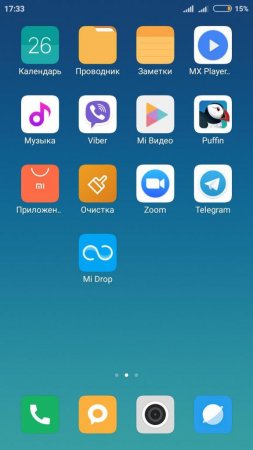
Mi Drop Xiaomi: що це за програма і як ним користуватися?
Компанія Xiaomi продовжує радувати своїх користувачів цікавими "фішками". Все почалося з версії прошивки MIUI 7. Так, на пристроях даної фірми

Як заблокувати завантажувач Xiaomi і навіщо це потрібно?
Спеціальний завантажувач, який встановлений на смартфони Xiaomi, відкриває доступ до операційної системи, дозволяючи проводити з нею різні операції.

Як встановити CWM Відновлення на "Андроїд": покрокова інструкція
Коли справа доходить до моддінгу Android, root - незамінний помічник у цьому, але сьогодні єдине, що дійсно потрібно користувачеві - це індивідуальна

Як зробити скріншот на Xiaomi: інструкція
У кожному з смартфонів під управлінням операційної системи Андроїд є можливість зробити скріншот вмісту робочого столу. Ця функція дуже зручна для
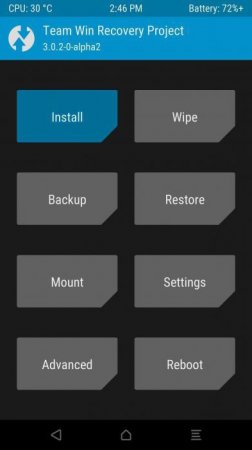
TWRP: установка, опис, характеристики, інструкція та відгуки
Опис кастомного рекавері TWRP. Детальна інструкція по установці різними способами. Використання та відгуки.

Як розблокувати завантажувач Xiaomi: покрокова інструкція
Чому виробник з Піднебесної не підтримує використання своєї техніки у всіх куточках Землі? А може бути він намагається впровадити китайську мову в